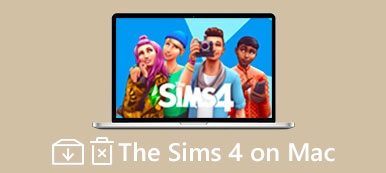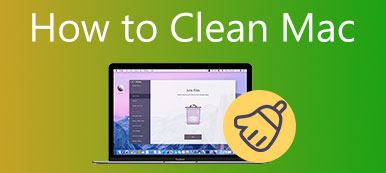さまざまな理由により、システムパフォーマンスの遅延、起動の遅延、ストレージスペースの不足など、Macシステムユーティリティが必要です。 インターネットでMacクリーナーまたはシステムユーティリティを検索すると、 オニキス 勧告。
この投稿では、OnyXMacクリーナーの完全なレビューを提供します。 あなたはその主な機能、長所、短所、価格、そしてより有用な情報について明確に知ることができます OnyXレビュー。 さらに、Macデータをより適切に管理し、そのパフォーマンスを最適化するための、優れたOnyXMacの代替手段であるMacCleanerを紹介します。

パート 1. OnyX Mac レビュー – macOS に最適なシステム ユーティリティ
Apeaksoft では、検証済みのコンテンツを提供することをお約束します。そのための私たちの取り組みは次のとおりです。
- レビューで選択したすべての製品に関しては、その人気とお客様のニーズに重点を置いています。
- 当社の Apeaksoft コンテンツ チームは、以下に挙げるすべての製品をテストしました。
- テストプロセスでは、私たちのチームはその優れた機能、長所と短所、デバイスの互換性、価格、使用法、その他の顕著な機能に焦点を当てます。
- これらのレビューのリソースに関しては、信頼できるレビュー プラットフォームと Web サイトを利用しています。
- 当社はユーザーからの提案を収集し、Apeaksoft ソフトウェアや他のブランドのプログラムに関するフィードバックを分析します。

オニキス TitanSoftwareによって開発されたMacのメンテナンスおよび最適化ツールです。 これは主に、Macデバイスの包括的なメンテナンスを提供するために使用されます。 このパートから、その主要な機能、ダウンロード先、および使用方法を理解するためのガイドを提供します。
OnyXの主な機能
OnyXは、Mac用の簡単なメンテナンスおよび最適化ツールです。 Macシステムファイルの構造の検証、さまざまなメンテナンスおよびクリーニングタスクの実行、パラメータの構成、さまざまなデータベースとインデックスの再構築などのために特別に設計されています。 OnyXは、Macをスムーズかつ効果的に実行し続けるための簡単な方法を提供します。 macOS Monterey 12、macOS Big Sur 11、macOS Catalina 10.15、macOS Mojave、macOS High Sierra、macOS Sierra、OS X El Capitan、OS X Yosemite、および多くの古いバージョンを含むさまざまなMacオペレーティングシステムをサポートします。
OnyX for Macは、簡潔なダッシュボードで設計されています。 次のような機能を簡単に理解して使用できます メンテナンス, ユーティリティ, ファイル、情報, 技術パラメータ .

下の機能 メンテナンス タブを使用すると、ファイルシステムの構造をすばやく確認し、起動サービスデータベース、スポットライトインデックス、クリーンシステム、アプリケーション、インターネットなどを再構築できます。
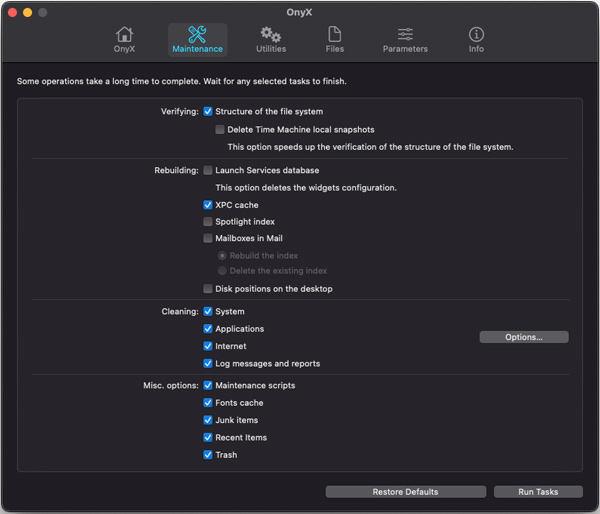
に行くとき ユーティリティ、ファイルシステム、タイムマシン、プロセス、アプリケーション、およびマニュアルのさまざまな設定をカスタマイズできます。
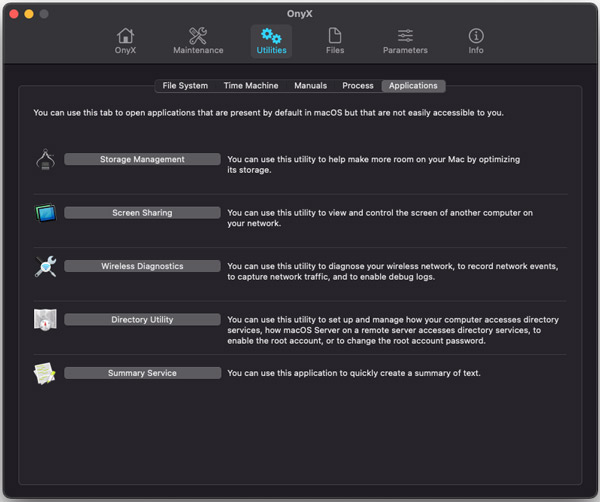
Macからファイルやフォルダを安全に削除したい場合、特に一部の個人データや機密データについては、次の場所に移動できます。 タブ。 消去、可視性、チェックサム、パッケージ、ゴミ箱、AppleDoubleなどの関連オプションを使用して、Macデータを削除できます。
OnyXを使用すると、Finder、Dock、Safari、Login、およびその他のアプリの設定を変更したり、さまざまなスクリーンショットのファイル形式を設定したり、下の宛先ファイルフォルダーを選択したりできます。 技術パラメータ タブには何も表示されないことに注意してください。
OnyXの最後の重要な機能のXNUMXつは、 インフォ タブ。 ここでは、Macのハードウェア、メモリ、ソフトウェア、プロファイルなどに関する必要な情報を知ることができます。 保護ツールもあります。 すべてを検出して一覧表示できます マルウェア Macで。 また、Macにダウンロードしたプログラムやアイテムをスキャンするために使用できます。
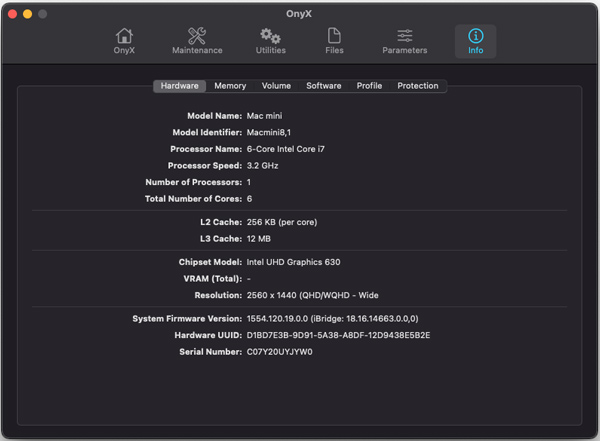
OnyXforMacを無料でダウンロード
の公式サイトに行くことができます チタンソフトウェア 次に、最初のOnyXツールを選択します。 OnyXの製品ページに移動します。 下にスクロールして、さまざまなmacOSバージョンのOnyXダウンロードを見つけることができます。 Macシステムに基づいて適切なものを選択し、をクリックします。 ダウンロード ボタンをクリックして、Macに無料でインストールします。
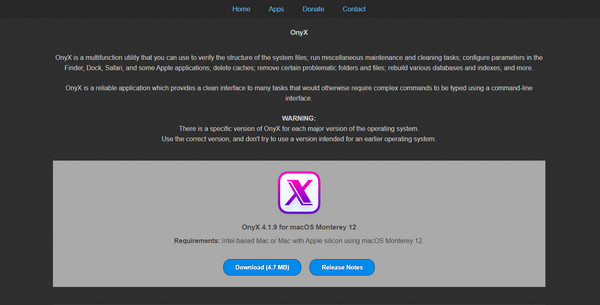
MacでOnyXを使用する方法
OnyXは、Macを最適化するための多くの便利な機能を備えて設計されています。 上記のように、ダッシュボードから必要な機能を簡単に見つけることができます。 したがって、OnyX for Macと入力すると、特定のタブをクリックしてから、関連する機能を使用してさまざまなメンテナンスおよびクリーニングタスクを実行できます。
パート2。Macを最適化するための最良のOnyXMac代替品
MacにOnyXを無料でインストールして、そのすべての機能を使用できます。 満足できない場合は、最高のMacクリーニングおよびメンテナンスソフトウェアを試すことができます。 Mac クリーナー。 OnyX for Macと比較すると、Macを高速化し、さまざまなMacファイルを管理するためのより簡単な方法を提供します。

4,000,000+ ダウンロード
Macですべての種類のデータを管理し、Macのストレージを解放します。
システムジャンク、重複、古いファイルなどの不要なMacデータを削除します。
未使用のアプリをMacから削除し、残りのファイルをすべて削除します。
Macのステータスを監視し、Macをリアルタイムで高速化し、データとプライバシーを保護します。
OnyX for Macと同様に、MacCleanerはすべての一般的なmacOSバージョンとMacデバイスもサポートしています。 無料でダウンロードして、どのMacでも使用できます。 このOnyXMacの代替品は、ステータス、クリーナー、ツールキットの3つのカテゴリのすべての機能を収集します。

ディスク使用量、メモリ、CPUなどのMacのステータスを確認するには、次のURLにアクセスしてください。 ステータス.

Macのパフォーマンスを最適化する場合は、すべての種類のMacファイルを管理します。 Dockerなどのアプリをアンインストールします、一部のデータを非表示にし、Wi-Fiを調整し、プライバシーを保護します。 ツールキット 関連するツールを選択します。

Macから不要なファイルをすばやく削除したい場合は、クリーナー機能を使用できます。 8つのオプションを使用すると、不要なMacデータを簡単に削除して、利用可能なMacスペースを増やすことができます。

パート3。Mac用OnyXのFAQ
質問1.OnyXfor Macは無料で使用できますか?
OnyXはどのMacでも完全に無料で使用できます。 OnyXの開発者に報酬を与えたい場合は、公式サイトにアクセスして寄付を行うことができます。
質問2.Windows用のOnyXはありますか?
いいえ。OnyXはMacシステムとのみ互換性があります。 OnyX開発者であるTitaniumSoftwareは、Windows用のバージョンをリリースしていません。
質問3.OnyXでMacをどのようにクリーンアップしますか?
MacでOnyXを開き、[メンテナンス]タブをクリックして、そのクリーニングオプションを使用してMacを簡単にクリーニングできます。 システム、アプリケーション、インターネット、およびログのメッセージとレポートをクリーンアップできます。 オプションの前にあるボックスにチェックマークを付けてから、[タスクの実行]ボタンをクリックします。
結論
Macを高速化し、よりスムーズに実行したいですか? この投稿では、人気のあるMacのメンテナンスおよび最適化ユーティリティであるOnyXを紹介します。 を通って OnyXレビュー、あなたはその特徴を知ることができます。 さらに、この投稿からMac用の優れたOnyXの代替品を入手できます。